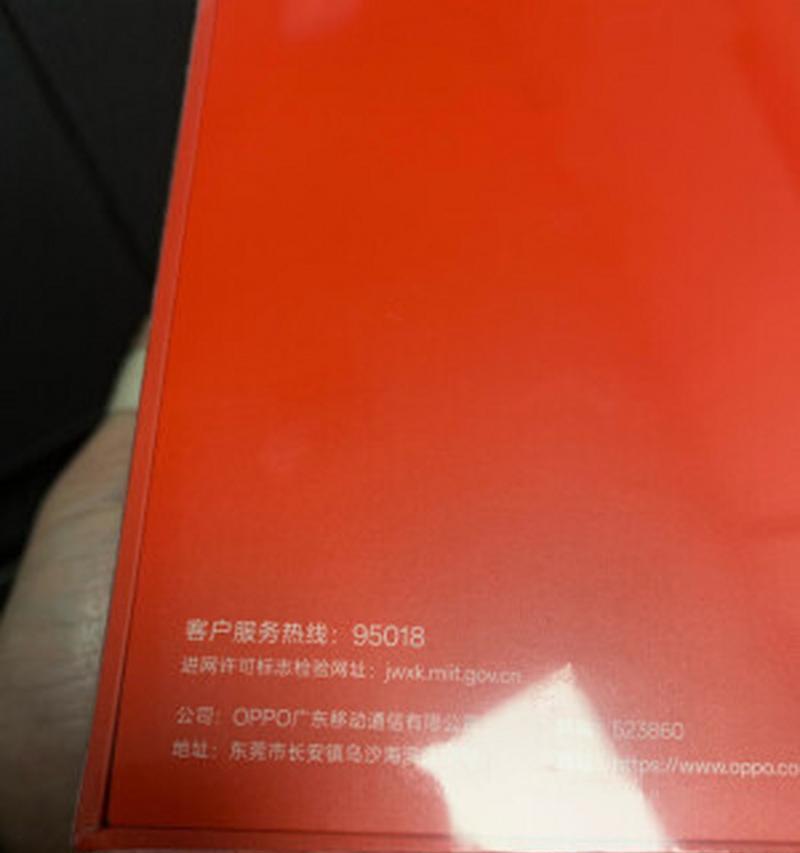无线网已经成为我们生活中不可或缺的一部分,无论是在家还是在办公室,都离不开稳定的网络连接。然而,有时我们会忘记已连接无线网的密码,导致无法连接新设备或与他人共享网络。在本文中,我们将介绍一种简单的方法,帮助您快速查看已连接无线网的密码,解决您在使用网络过程中的困扰。

1.确认已连接无线网的名称
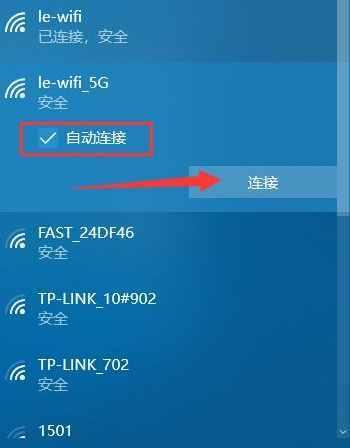
在开始查看已连接无线网的密码之前,我们首先需要确认已连接的无线网名称。这可以帮助我们确定要查找密码的具体网络。
2.打开控制面板
点击电脑桌面左下角的“开始”按钮,选择“控制面板”进入系统设置界面。

3.找到网络和共享中心选项
在控制面板界面中,找到并点击“网络和共享中心”选项。这个选项可以帮助我们管理和查看已连接的网络信息。
4.点击已连接的无线网名称
在“网络和共享中心”界面中,找到已连接的无线网名称,并点击它。这样,我们就可以进入该无线网的详细信息界面。
5.打开无线网络属性
在已连接无线网的详细信息界面中,点击“无线网络属性”按钮,进入该无线网的属性设置界面。
6.查看无线网密码
在无线网络属性界面中,切换到“安全”选项卡,并勾选“显示字符”的复选框。这样,已连接无线网的密码将以明文形式显示在“网络安全密钥”栏目中。
7.复制或记录密码
在密码显示出来后,您可以将其复制到剪贴板上,以便在连接新设备时快速粘贴使用。或者,您也可以手动记录密码,以备日后需要。
8.关闭所有窗口
在完成密码复制或记录后,可以逐步关闭所有已打开的窗口,返回到电脑桌面。
9.清除剪贴板内容(可选)
如果您选择将密码复制到剪贴板上,为了保护您的网络安全,建议在使用完毕后清除剪贴板中的密码信息。
10.测试密码的有效性
在连接新设备或与他人共享网络之前,建议先测试已获取的密码是否有效。可以通过输入密码进行连接测试,以确保能够成功连接无线网。
11.更新密码(可选)
如果您担心密码被他人知晓或存在安全隐患,可以在查看密码后主动更新无线网的密码。这样可以保障网络的安全性。
12.谨慎共享密码
当您需要与他人共享已连接无线网的密码时,要谨慎操作,确保只与可信任的人士分享密码。避免将密码泄露给未授权的用户。
13.记住密码
在查看到已连接无线网的密码后,可以将其记录在安全的地方,以备日后需要。同时,在个人设备上记住密码,可以避免频繁输入密码。
14.注意网络安全
尽管我们需要查看已连接无线网的密码,但也要牢记保护网络安全的重要性。定期更换密码、定期检查无线网安全设置是确保网络安全的关键。
15.
通过以上简单的步骤,您可以快速获取已连接无线网的密码,并在需要时与他人共享或连接新设备。但在操作过程中,务必注意保护个人隐私和网络安全。